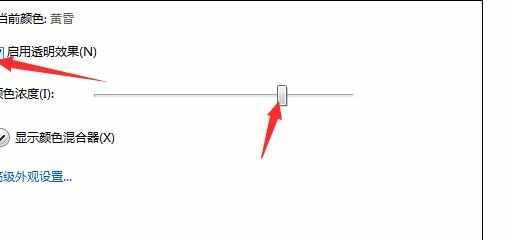电脑窗口颜色和透明度怎么设置
2017-05-26
设置电脑的颜色,还有透明度,可以帮助我们提高视觉效果,下面是小编为大家介绍电脑窗口颜色和透明度的设置方法,欢迎大家阅读。
电脑窗口颜色和透明度的设置方法
如图所示,在桌面上点击右键,选择”个性化“。
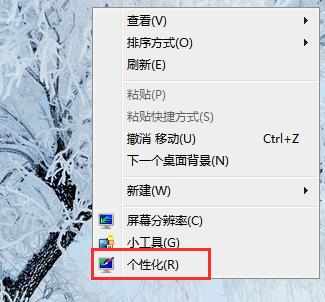
如果你的右键菜单中没有”个性化“选项,可以依次打开:开始菜单—控制面板—个性化。
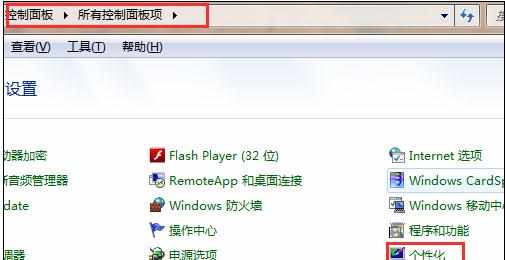
如图,在个性化设置窗口中点击”窗口颜色“。
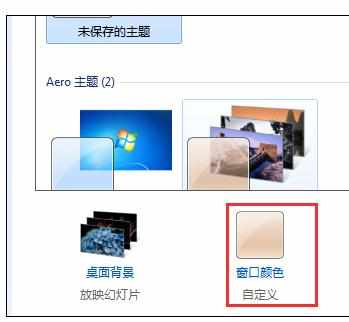
在这里可以选择一种喜欢的颜色,经过处理后这些颜色看起来都很不错,下面还可以对颜色进行微调。
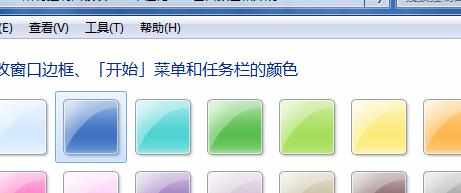
5如果需要透明效果,将”启用透明效果“打钩。
可以拖动滑动条修改颜色的浓度,颜色越淡,透明度越高。
点击保存修改完成设置。